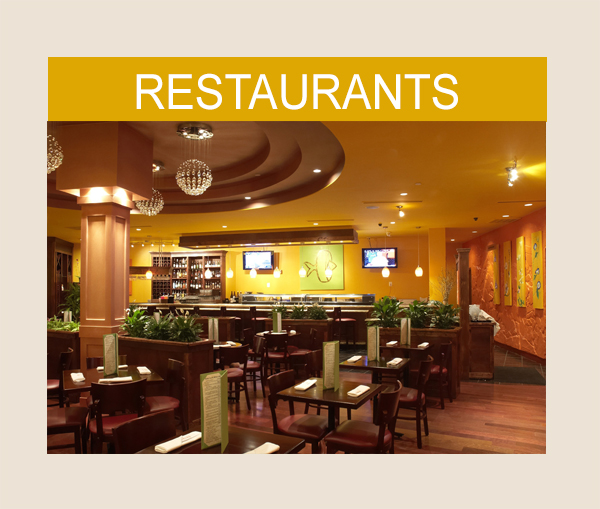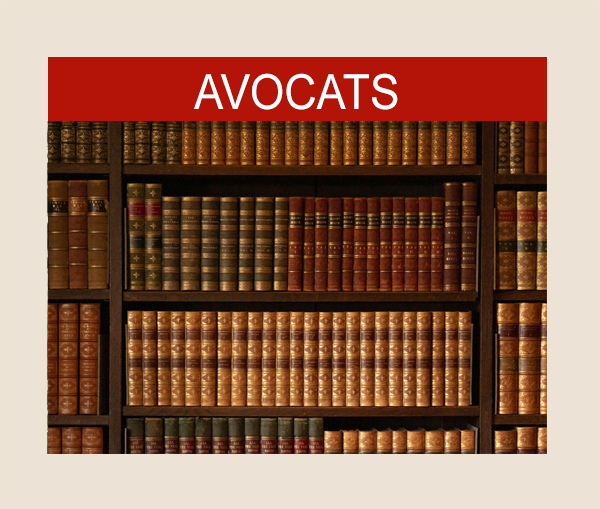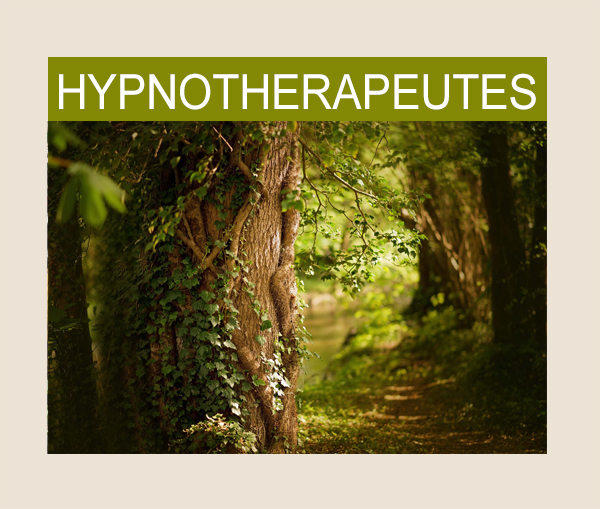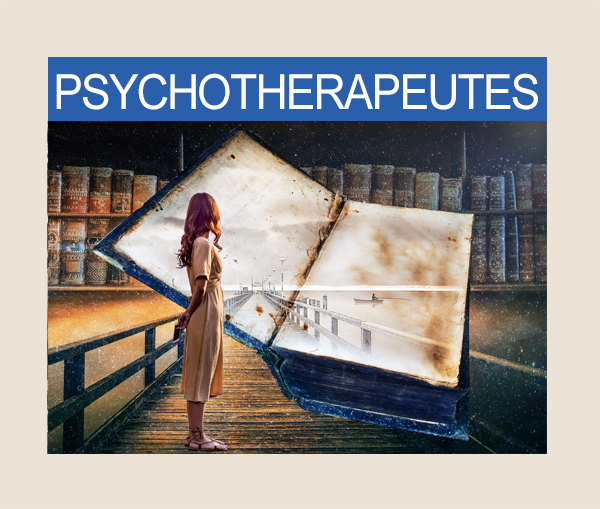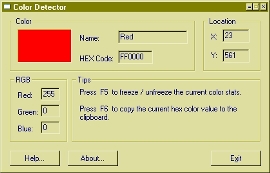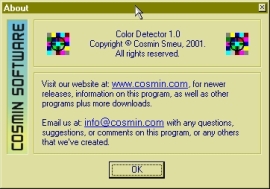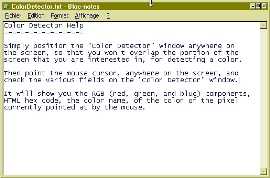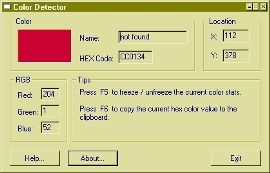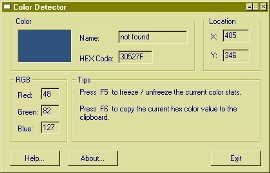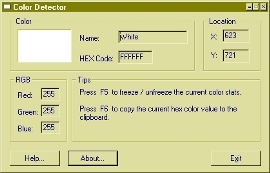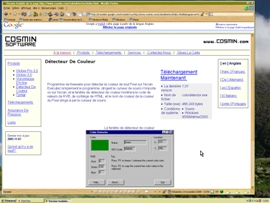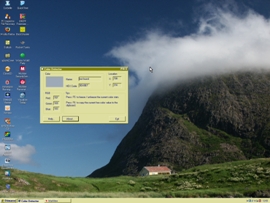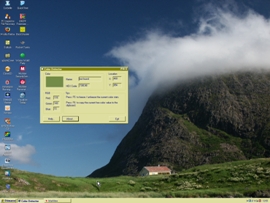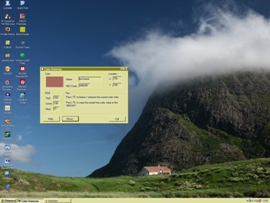Color Detector
Par : Rémy Pilliard
De Cosmin Smeu / CosminSoftware
http://www.cosmin.com
|
Les grands logiciels commerciaux ou professionnels sont bourrés de fonctions les plus diverses. Mais lorsqu’il s’agit de trouver la toute petite fonction, nécessaire à un moment précis et qu’on n’a plus utilisée depuis longtemps, cachée au sein d’un menu de plus en plus complexe ou activable par une combinaison de touches oubliée depuis sa dernière utilisation… Des recherches parfois démoralisantes et coûteuses en temps d’investigation, font de ce genre de problème un casse tête. Certains petits gratuiciels ou freeware pour les anglophones, peuvent nous faciliter grandement la tâche dans ce sens. Color Detector (Image 1 et 2) fait partie de ces petits accessoires qui rendent ce genre de service. Il n’est pas conçu pour modifier ni traiter votre image mais il travaille en annexe pour vous indiquer, chaque fois que c’est nécessaire, la couleur exacte d’un pixel. Lancez-le et oubliez-le dans un coin de vos applications ou même réduit dans la barre des tâches. Vous pourrez l’appeler à tout moment ou le consulter directement en cours de travail. Vous aurez ainsi, en permanence, un indicateur de couleur qui vous donne la valeur exacte du pixel situé sous votre curseur. La version originale est en anglais (Image 3) mais il est facile d’obtenir les explications en français sur le site. D’ailleurs, a-t-on besoin d’explications ? Les indications se font dans 8 champs spécifiques : - Le champ « Color » fait apparaître en grand et de manière visuelle la couleur détectée. (Images 4 et 5) - Le champ « Name » indique le nom anglais usuel de la couleur détectée, pour autant qu’elle fasse partie des couleurs de base ou ait une dénomination officielle. (Images 6 et 7) - En dessous « HEX Code » indique la valeur hexadécimale de la couleur - Sur la droite de la fenêtre, « Location » indique en X et en Y les positions du curseur. - Les trois champs « RGB » indiquent les valeurs sur 256 niveaux des trois couleurs de base, red – rouge, green – vert et blue – bleu. (Image 6) Deux fonctions automatiques s’offrent à l’utilisateur : - La touche « F5 » permet de bloquer ou geler (respectivement débloquer) la couleur précise sous le curseur - La touche « F6 » permet de copier les valeurs saisies de la couleur dans le presse-papiers (Clipboard) Quelques exemples de saisies d’écran avec la détection des couleurs figurent dans les images sous les désignations d’exemple de couleur comme gris, gris vert, vert clair, rouge-brun, etc. (Image 9, 10, 11, 12) Il suffit parfois de peu de choses pour se faciliter la tâche. Un exemple réussi d’un petit logiciel, simple mais efficace, gratuit et astucieux Disponible en téléchargement à cette adresse http://www.cosmin.com (Image 8) Il est à relever que le site propose des explications en français mais aussi en anglais, allemand, italien, espagnol et portugais.
|
1 Color Detector et rouge |
Pour en savoir plus sur l'auteur de cette rubrique :
Chronique par Rémy Pilliard
Photographies d'auteur
Site : http://www.d-aprilli.net/
E-mail : remyATd-aprilli.net (remplacer AT par @)